Zmień zasady przekazywania IP:
$ sudo nano /etc/sysctl.conf
Znajdź sekcję "net.ipv4.ip_forward" i usuń "#" w celu odkomentowania instrukcji
Zmień reguły firewall w celu poprawnego kierowania połączeń klienta.
$ ip route | grep default
Zapamiętaj nazwę po "dev" ("eth0" w przykładzie poniżej)

$ sudo nano /etc/ufw/before.rules
Dodaj komendy jak na obrazku poniżej, zmieniając "eth0" na nazwę swojego interfejsu sieciowego.
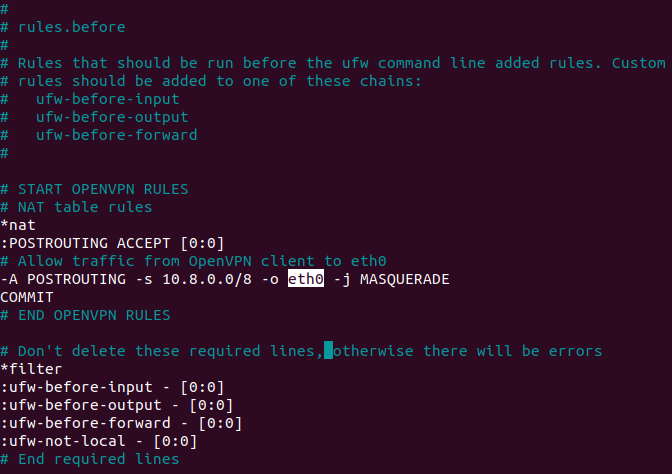
Zapisz i wyjdź.
$ sudo nano /etc/default/ufw
Zmień wartość parametru "DEFAULT_FORWARD_POLICY" na "ACCEPT"
Dodaj port 1194 dla ruchu UDP i port 22 dla ruchu SSH:
$ sudo ufw allow 1194/udp $ sudo ufw allow OpenSSH
Zrestartuj firewall:
$ sudo ufw disable
$ sudo ufw enable
Uruchom usługę OpenVPN:
$ sudo systemctl start openvpn
Sprawdź status usługi. Jeśli proces został zakończony powodzeniem, wyświetlona zostanie informacja jak poniżej.
$ sudo systemctl status openvpn

Ustaw uruchomienie usługi przy włączeniu serwera:
$ sudo systemctl enable openvpn
Stwórz podstawową konfigurację dla Klientów:
$ sudo mkdir -p ~/client-configs/files
$ sudo cp /usr/share/doc/openvpn/examples/sample-config-files/client.conf ~/client-configs/base.conf
$ sudo nano ~/client-configs/base.conf
Znajdź sekcję "remote" i upewnij się, że przedstawia wartość "remote IP_Server 1194"
- IP_Server: Wprowadź adres IP Serwera
- 1194: wcześniej wybrany port
Znajdź sekcję "proto" i upewnij się, że serwer jest ustawiony na UDP (linia TCP powinna być zakomentowana przez ";").
Znajdź sekcje "user" oraz "group" i usuń ";", aby je odkomentować.
Znajdź sekcje "ca.crt" - "client.crt" - "client.key" - "ta.key" i zakomentuj je dodając "#" na początku każdej linii.
Znajdź sekcję "cipher" i dodaj linię "auth SHA256" pod "cipher AES-256-CBC".
Dodaj linię "key-direction 1" w dowolnym miejscu
Dodaj poniższe, zakomentowane linie w dowolnym miejscu. Jeśli klientem jest maszyna Linux, odkomentuj je.
# script-security 2
# up /etc/openvpn/update-resolv-conf
# down /etc/openvpn/update-resolv-conf
Zapisz i wyjdź.